Auteur:
Clyde Lopez
Denlaod Vun Der Kreatioun:
17 Juli 2021
Update Datum:
1 Juli 2024
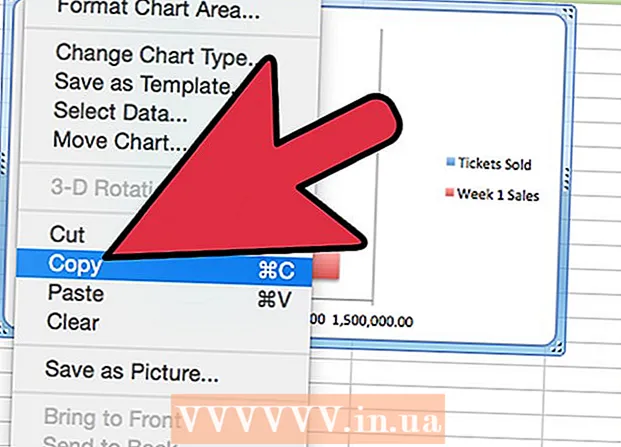
Inhalt
- Schrëtt
- Deel 1 vu 4: Datentransfer
- Deel 2 vu 4: Donnéeën extrahieren
- Deel 3 vu 4: Wielt eng Grafittyp
- Deel 4 vu 4: Ännerung vum Histogram
- Wat brauchs du
Kreatioun vu Kichelcher, Barcharts an aner Grafike ass eng vun den Haaptfunktiounen vu Microsoft Excel. Esou Grafike kënnen a Word, PowerPoint oder aner Programmer agefouert ginn. D'Benotzer Interface vum Chart Wizard huet sech a Microsoft Excel 2007 geännert. Dësen Artikel weist Iech wéi Dir e Bar Chart an Excel baut an et ännert fir e Bericht oder eng Presentatioun.
Schrëtt
Deel 1 vu 4: Datentransfer
 1 Microsoft Excel opmaachen.
1 Microsoft Excel opmaachen. 2 Maacht en existente Dësch op andeems Dir op Open aus dem Datei Menü klickt. Erstellt en neien Dësch andeems Dir op Neie klickt am Menü Datei.
2 Maacht en existente Dësch op andeems Dir op Open aus dem Datei Menü klickt. Erstellt en neien Dësch andeems Dir op Neie klickt am Menü Datei.  3 Gitt Daten mat enger onofhängeger Variabel an. En Histogram ass eng Graf baséiert op enger Variabel.
3 Gitt Daten mat enger onofhängeger Variabel an. En Histogram ass eng Graf baséiert op enger Variabel. - Füügt Kolonnekapitelen derbäi. Zum Beispill, wann Dir den Ticketverkaf fir all vun den Top 10 Filmer vum Summer wëllt graféieren, gitt "Movie Title" an der éischter Zell vun der éischter Kolonn an "Number of Tickets Sold" an der éischter Zell vun der zweeter Kolonn.
 4 Füügt eng zweet Zeil vun Daten an der drëtter Kolonn derbäi. Dir kënnt e clustered oder gestapelt Bardiagram bauen deen zwou Serien vun Donnéeën affichéiert déi vun enger eenzeger Variabel ofhängeg sinn.
4 Füügt eng zweet Zeil vun Daten an der drëtter Kolonn derbäi. Dir kënnt e clustered oder gestapelt Bardiagram bauen deen zwou Serien vun Donnéeën affichéiert déi vun enger eenzeger Variabel ofhängeg sinn. - Füügt eng Kolonnekop fir déi zweet Datenserie derbäi. Gitt sécher datt d'Donnéeën am selwechte Format sinn wéi déi éischt Datareih, zum Beispill an Dollar.
Deel 2 vu 4: Donnéeën extrahieren
 1 Wielt all aginn Donnéeën, inklusiv de Kolonnekapitelen. Microsoft Excel benotzt Daten a Kolonnen fir se laanscht d'X an Y Axen ze plangen.
1 Wielt all aginn Donnéeën, inklusiv de Kolonnekapitelen. Microsoft Excel benotzt Daten a Kolonnen fir se laanscht d'X an Y Axen ze plangen.  2 Gitt op d'Tab "Insert" a fannt d'Grupp "Chart".
2 Gitt op d'Tab "Insert" a fannt d'Grupp "Chart".- Wann Dir eng al Versioun vu Microsoft Excel benotzt, musst Dir klickt Insert - Bar Chart.
Deel 3 vu 4: Wielt eng Grafittyp
 1 Wielt den Typ vun Diagramm, deen Dir wëllt plangen. An der Diagramgrupp klickt op Bar fir en horizontalt Bardiagram ze bauen. Alternativ klickt op "Histogram" fir e vertikalen Histogram ze bauen.
1 Wielt den Typ vun Diagramm, deen Dir wëllt plangen. An der Diagramgrupp klickt op Bar fir en horizontalt Bardiagram ze bauen. Alternativ klickt op "Histogram" fir e vertikalen Histogram ze bauen.  2 Wielt den Typ vum Histogramm. Dir kënnt aus engem flaache, volumetreschen, zylindresche, konesche oder pyramidale Histogramm wielen.
2 Wielt den Typ vum Histogramm. Dir kënnt aus engem flaache, volumetreschen, zylindresche, konesche oder pyramidale Histogramm wielen. - Dir kënnt och e clusteréiert oder gestapelt Bardiagram auswielen fir déi zweet Zeil vun Daten ze weisen.
 3 D'Grafik erschéngt an der Mëtt vum Excel Blat.
3 D'Grafik erschéngt an der Mëtt vum Excel Blat.
Deel 4 vu 4: Ännerung vum Histogram
 1 Duebelklickt op de Komplottberäich vum Histogram.
1 Duebelklickt op de Komplottberäich vum Histogram. 2 Ännert d'Optiounen fir Fëllen, Schied, Volumen, a méi.
2 Ännert d'Optiounen fir Fëllen, Schied, Volumen, a méi. 3 Duebelklickt ronderëm de Komplottberäich vum Histogram. Wielt Textoptiounen.
3 Duebelklickt ronderëm de Komplottberäich vum Histogram. Wielt Textoptiounen. - Op der Design Tab, klickt op Füüge Chart Element wou Dir Diagramm an Achs Tittele kënnt addéieren.
 4 Spuert den Dësch mam geplotem Histogram.
4 Spuert den Dësch mam geplotem Histogram. 5 Riets-klickt op d'Kontur vum Histogramm a wielt Copy. Elo kënnt Dir den Histogram an aner Programmer asetzen fir se a Berichter a Presentatiounen ze benotzen.
5 Riets-klickt op d'Kontur vum Histogramm a wielt Copy. Elo kënnt Dir den Histogram an aner Programmer asetzen fir se a Berichter a Presentatiounen ze benotzen.
Wat brauchs du
- Daten
- Onofhängeg Variabel
- Excel Tabelle



